Đánh giá khách quan về 6 bộ chuyển đổi DNG trực tuyến [Ưu và nhược điểm]
Làm cách nào để chuyển đổi hàng loạt hình ảnh DNG sang JPEG miễn phí? Một câu hỏi từ Quora. DNG là một định dạng hình ảnh gốc không mất dữ liệu mở dành cho nhiếp ảnh kỹ thuật số. Nó không quen thuộc như JPG hay PNG vì tính tương thích. Nhưng trình chuyển đổi DNG là một công cụ hiệu quả để chuyển đổi DNG sang JPG để tương thích với hầu hết mọi nền tảng. Bài đăng này sẽ đánh giá 6 bộ chuyển đổi DNG miễn phí cùng với các tính năng, ưu và nhược điểm của chúng. Bạn có thể chọn cái tốt nhất theo nhu cầu của bạn!
Danh sách Hướng dẫn
Phần 1: Top 6 công cụ chuyển đổi DNG trực tuyến miễn phí hàng đầu bạn có thể thử Phần 2: Câu hỏi thường gặp về DNG ConverterPhần 1: Top 6 công cụ chuyển đổi DNG trực tuyến miễn phí hàng đầu bạn có thể thử
Top 1: Công cụ chuyển đổi hình ảnh miễn phí AnyRec trực tuyến
Nếu bạn muốn một trình chuyển đổi DNG hỗ trợ chuyển đổi hàng loạt không mất dữ liệu mà không cần tải xuống phần mềm, Trình chuyển đổi hình ảnh trực tuyến miễn phí AnyRec phải là thứ tốt nhất mà bạn xứng đáng được có. Không giống như hầu hết các công cụ trực tuyến, không có quảng cáo bật lên trên trang web và không có hình mờ trên hình ảnh được chuyển đổi. Công cụ chuyển đổi DNG trực tuyến này hỗ trợ chuyển đổi hơn 30 định dạng hình ảnh sang JPG/PNG/GIF trong vài giây mà vẫn giữ được chất lượng cao.
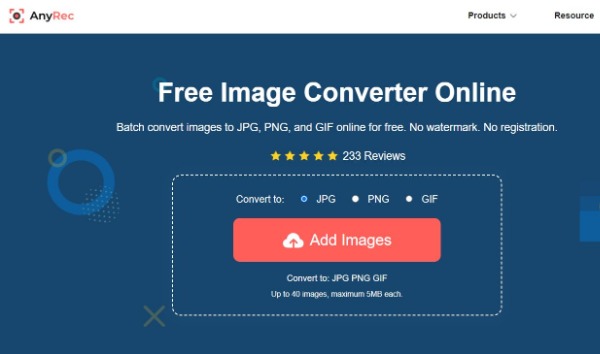
Các tính năng chính của AnyRec Free Image Converter trực tuyến:
- Chuyển đổi DNG sang JPG/PNG/GIF mà không làm giảm chất lượng.
- Hỗ trợ chuyển đổi hàng loạt để chuyển đổi nhiều tệp DNG
- Không có hình mờ và quảng cáo bật lên trong quá trình chuyển đổi hình ảnh.
- 100% miễn phí và an toàn để chuyển đổi tệp DNG mà không gặp rắc rối.
- Ưu điểm
- Hỗ trợ chuyển đổi hơn 30 định dạng sang JPG/PNG/GIF mà không có hình mờ.
- Tải xuống tất cả các tệp đã chuyển đổi chỉ bằng một cú nhấp chuột.
- Cung cấp chuyển đổi hàng loạt để chuyển đổi nhiều tập tin cùng một lúc.
- Chuyển đổi chất lượng cao với tốc độ nhanh hơn.
- Nhược điểm
- Số lượng chuyển đổi mỗi ngày là 40 hình ảnh và kích thước tối đa của mỗi hình ảnh là 5 MB.
Top 2: Convertio
Convertio là một công cụ trực tuyến nâng cao để chuyển đổi các tệp DNG thành 15 định dạng, như JPG, XPM, PNG, TIFF, PDF, v.v. Bộ chuyển đổi DNG này cung cấp khả năng chuyển đổi hàng loạt để chuyển đổi nhiều tệp cùng một lúc. Hơn nữa, bạn có thể tải lên kích thước tệp tối đa là 100 MB. Và tất cả các chuyển đổi được thực hiện trên đám mây mà không tiêu tốn bất kỳ dung lượng nào của máy tính của bạn.
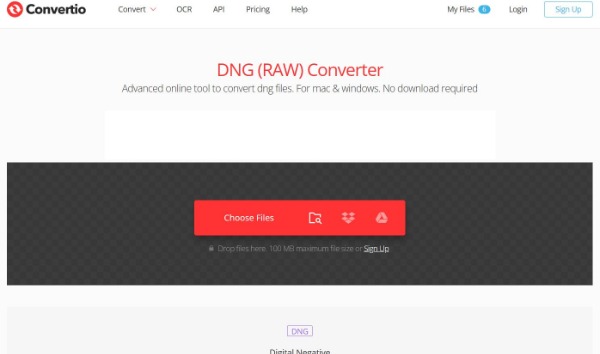
- Ưu điểm
- Đó là công cụ chuyển đổi DNG miễn phí mà không cần tải xuống bất kỳ phần mềm nào.
- Hỗ trợ chuyển đổi hàng loạt để chuyển đổi nhiều tập tin cùng một lúc.
- Cung cấp một giao diện đơn giản cho người mới bắt đầu.
- Nhược điểm
- Quảng cáo sẽ bật lên trên trang web.
- Gây giảm chất lượng trong quá trình chuyển đổi.
Top 3: CloudConvert
Có bộ chuyển đổi DNG trực tuyến nào có thể điều chỉnh chất lượng hình ảnh không? Đúng! CloudConvert là một lựa chọn tốt bạn có thể cân nhắc. Công cụ trực tuyến này là một công cụ chuyển đổi đa phương tiện hỗ trợ chuyển đổi video, âm thanh, hình ảnh và Ebook. Với công cụ chuyển đổi DNG này, việc chuyển đổi DNG sang các định dạng khác không khó. Hơn nữa, bạn có thể tùy chỉnh chiều rộng/chiều cao và chất lượng của tệp theo ý muốn.
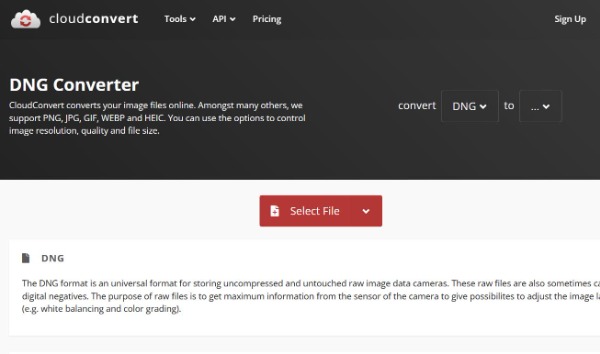
- Ưu điểm
- Hỗ trợ chuyển đổi hàng loạt nhiều file DNG.
- Cung cấp các cài đặt nâng cao để tùy chỉnh chất lượng hình ảnh.
- API mạnh mẽ để tích hợp tùy chỉnh với ứng dụng của bạn.
- Nhược điểm
- Thiếu tính năng chỉnh sửa để điều chỉnh hình ảnh.
- Bạn chỉ có thể chuyển đổi tối đa 5 chuyển đổi hàng loạt bằng trình chuyển đổi DNG này.
Top 4: Chuyển đổi miễn phí
Chuyển đổi miễn phí cũng là công cụ chuyển đổi DNG trực tuyến hỗ trợ chuyển đổi DNG sang 10 định dạng hình ảnh, bao gồm PS, PNG, PDF, TIFF và GIF. Và bộ chuyển đổi DNG tuyệt vời này hỗ trợ kích thước tệp tối đa là 1 GB. Hơn nữa, nó còn cung cấp khả năng chuyển đổi hàng loạt và cài đặt nâng cao để thay đổi kích thước hoặc nén hình ảnh của bạn.
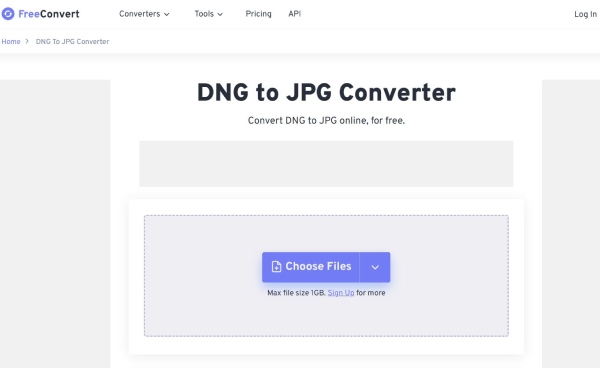
- Ưu điểm
- An toàn vì file tải lên sẽ tự động bị xóa sau 2 giờ.
- Cung cấp cài đặt tùy chỉnh để điều chỉnh chiều rộng/chiều cao của tệp.
- Hỗ trợ chuyển đổi hàng loạt để chuyển đổi nhiều tập tin cùng một lúc.
- Nhược điểm
- Không thể xuất sang đĩa cứng đám mây của Google hoặc Dropbox.
- Đôi khi, trình chuyển đổi DNG trực tuyến này sẽ không chuyển đổi được tệp.
Top 5: Zamzar
Zamzar là một công cụ chuyển đổi trực tuyến nổi tiếng hỗ trợ chuyển đổi tài liệu, hình ảnh, âm thanh, video, ebook và lưu trữ. Công cụ chuyển đổi DNG trực tuyến này có giao diện đơn giản và rõ ràng dành cho người mới bắt đầu chuyển đổi tệp mà không gặp rắc rối. Hơn nữa, nó cung cấp 12 định dạng mà bạn có thể chọn để chuyển đổi DNG, chẳng hạn như BMP, GIF, JPG, PDF, PNG và WebP.
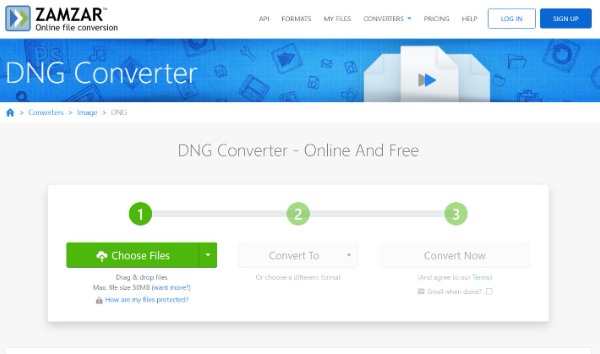
- Ưu điểm
- Chuyển đổi tập tin miễn phí mà không cần đăng ký tài khoản.
- Cung cấp hệ thống giám sát và kiểm soát truy cập điện tử để bảo vệ tệp của bạn.
- Nhược điểm
- Không có chuyển đổi hàng loạt để chuyển đổi nhiều tệp DNG khác nhau cùng một lúc.
- Kích thước tệp tối đa được hỗ trợ để tải lên chỉ là 50 MB.
Top 6: Người chuyển đổi
Nếu bạn muốn chuyển đổi tệp DNG miễn phí và an toàn, người chuyển đổi là một lựa chọn bạn có thể thử. Trình chuyển đổi DNG trực tuyến này cho phép bạn có thể chuyển đổi từ DNG sang 13 định dạng, như PDF, BMP, EPS, GIF, PNG, JPG, ODD và SVG. Hơn nữa, nó còn cung cấp HTTPS để mã hóa các tệp DNG của bạn và tất cả các tệp sẽ tự động bị xóa sau 24 giờ.
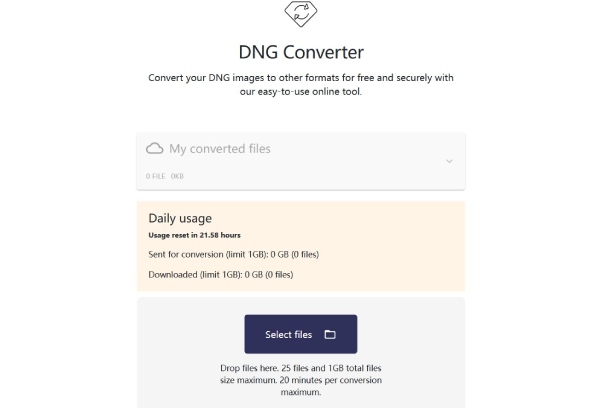
- Ưu điểm
- Miễn phí sử dụng mà không cần đăng ký.
- Nó có một giao diện đơn giản cho người mới bắt đầu.
- Kích thước tệp tối đa được hỗ trợ để tải lên là 100 MB.
- Nhược điểm
- Bạn không thể chuyển đổi nhiều tệp DNG cùng một lúc.
- Không có tính năng chỉnh sửa hoặc cài đặt nâng cao để điều chỉnh hình ảnh của bạn.
Phần 3: Câu hỏi thường gặp về DNG Converter
-
Tôi có thể mở tệp DNG trực tiếp mà không cần trình chuyển đổi không?
Đúng. Bạn có thể sử dụng một số trình xem hình ảnh để mở trực tiếp tệp DNG, chẳng hạn như Photopea, Able RAWer và Canvas X. Ngoài ra, Photoshop và Lightroom cũng hỗ trợ mở tệp DNG.
-
Làm cách nào để chuyển đổi file DNG bằng Adobe Digital Negative Converter?
Kéo và thả một hình ảnh hoặc thư mục trực tiếp vào biểu tượng trình chuyển đổi Adobe DNG. Chọn vị trí bạn muốn lưu tệp DNG đã chuyển đổi. Sau đó chọn chuyển đổi DNG sang các định dạng khác và nhấn nút chuyển đổi.
-
DNG có tốt hơn Raw không?
Nó phụ thuộc vào bạn. Tệp DNG không phải là định dạng cụ thể dành riêng cho phần mềm đặc biệt và thường nhỏ hơn tệp RAW. Nhưng chất lượng RAW tốt hơn DNG.
Phần kết luận
Sau khi thử nhiều lựa chọn, thật khó và nản lòng khi tìm được một bộ chuyển đổi DNG đáng tin cậy. Bạn có thể đọc bài viết này để hiểu sáu bộ chuyển đổi DNG tốt nhất trên máy tính để bàn và trực tuyến. Một điều chắc chắn là những bộ chuyển đổi này sẽ không làm bạn thất vọng. AnyRec Free Image Converter Online là công cụ chuyển đổi hình ảnh được khuyên dùng nhất, có thể giúp bạn chuyển đổi DNG hàng loạt với chất lượng bị giảm ở mức tối thiểu.
